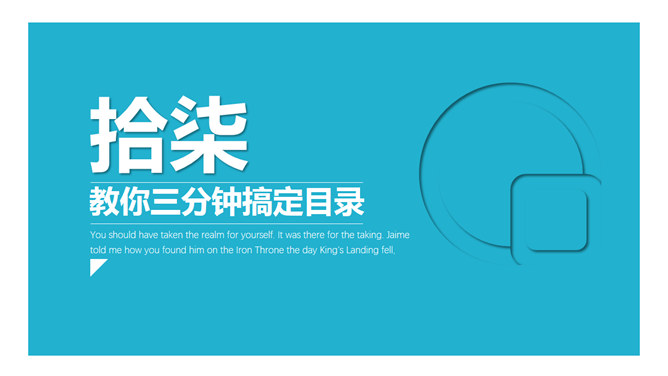用PPT制作逼真印章效果 – 闪闪PPT

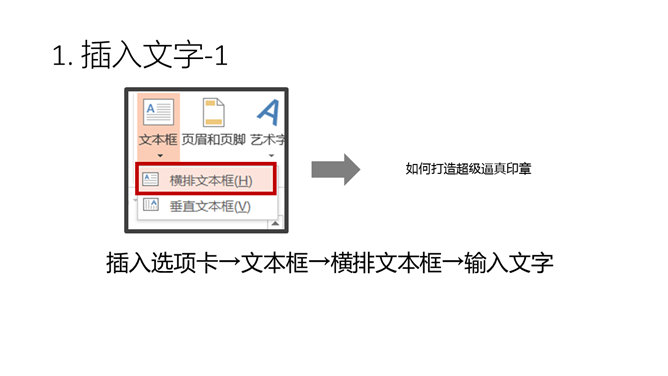
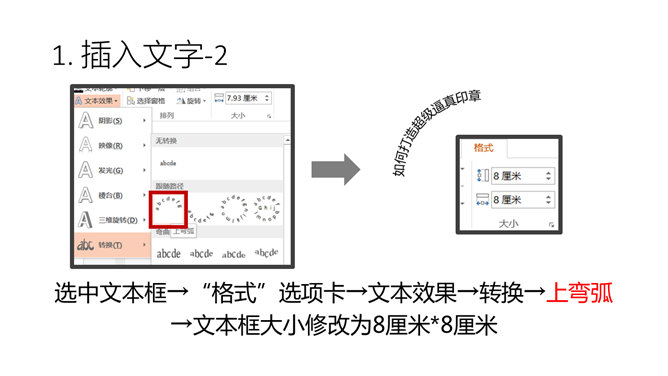
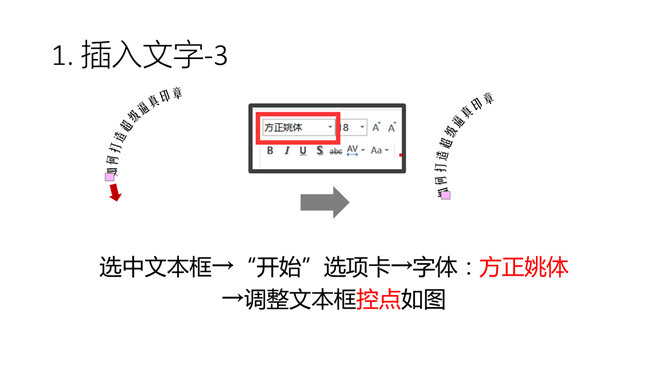
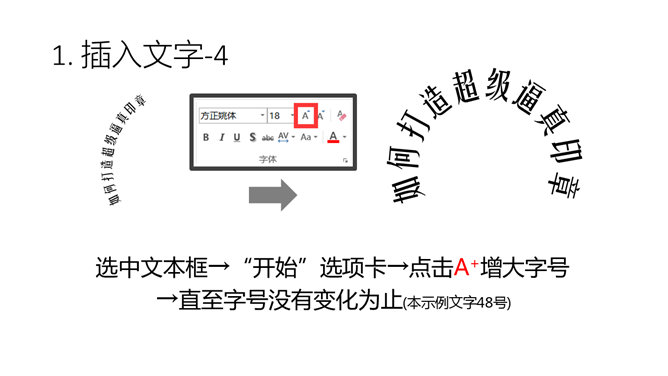
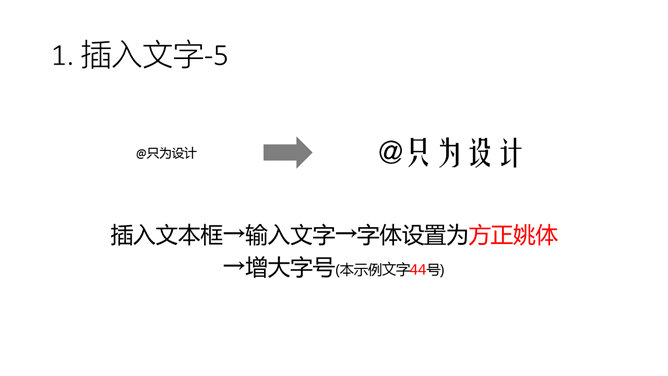
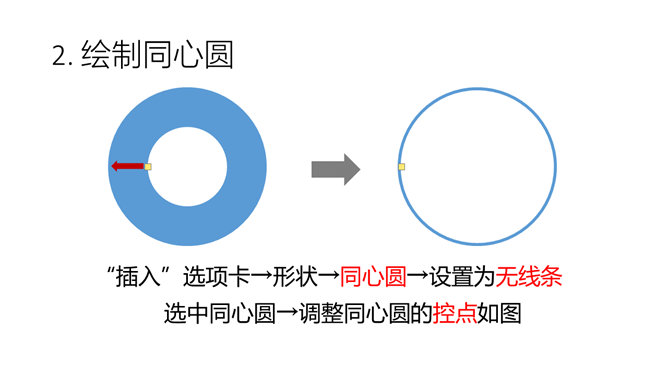

1、插入文字。插入选项卡→文本框→横排文本框→输入文字。选中文本框→“格式”选项卡→文本效果→转换→上弯弧→文本框大小修改为8厘米*8厘米。选中文本框→“开始”选项卡→字体:方正姚体→调整文本框控点如图。选中文本框→“开始”选项卡→点击A+增大字号→直至字号没有变化为止(本示例文字48号)。插入文本框→输入文字→字体设置为方正姚体→增大字号(本示例文字44号)。2、绘制同心圆。插入”选项卡→形状→同心圆→设置为无线条,选中同心圆→调整同心圆的控点如图。调整同心圆的大小→同心圆与两个文本框如图摆放……
1、本站资源均从互联网搜集整理而成,版权归原作者所有,本站仅提供一个观摩学习的环境,不对任何资源负法律责任!
2、若无意中侵犯到您的版权利益,请来信联系我们,QQ:2782424088,我们在收到反馈信息后48小时内给予处理!
3、本站学习资源分享站点,网站内所有资源仅供学习交流用,切勿用作商业用途,请于24小时内删除在本站所下载的资料,谢谢合作!
4、闪闪PPT » www.ssppt.com
闪闪PPT » 用PPT制作逼真印章效果 – 闪闪PPT
2、若无意中侵犯到您的版权利益,请来信联系我们,QQ:2782424088,我们在收到反馈信息后48小时内给予处理!
3、本站学习资源分享站点,网站内所有资源仅供学习交流用,切勿用作商业用途,请于24小时内删除在本站所下载的资料,谢谢合作!
4、闪闪PPT » www.ssppt.com
闪闪PPT » 用PPT制作逼真印章效果 – 闪闪PPT